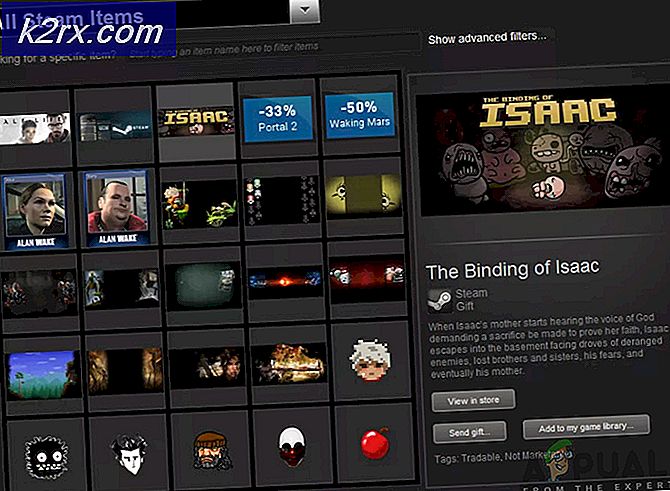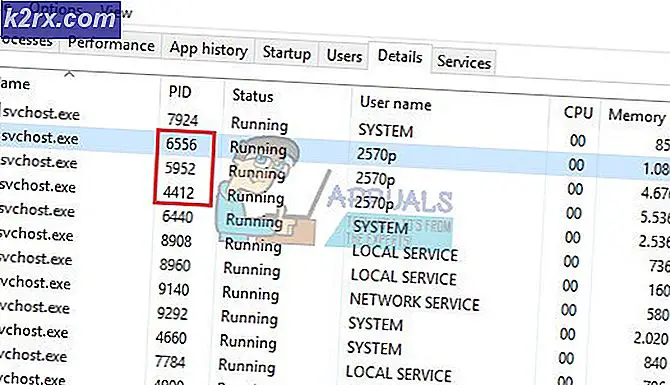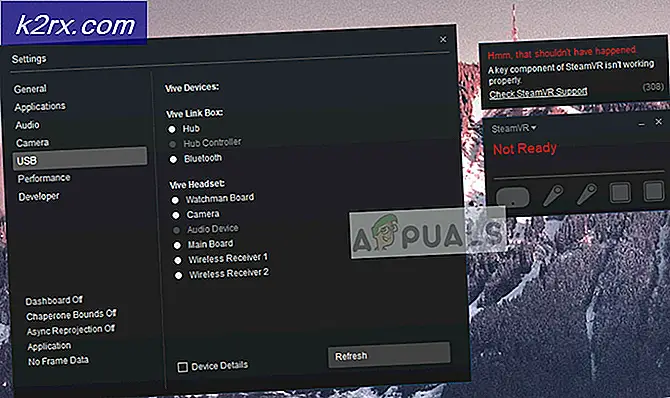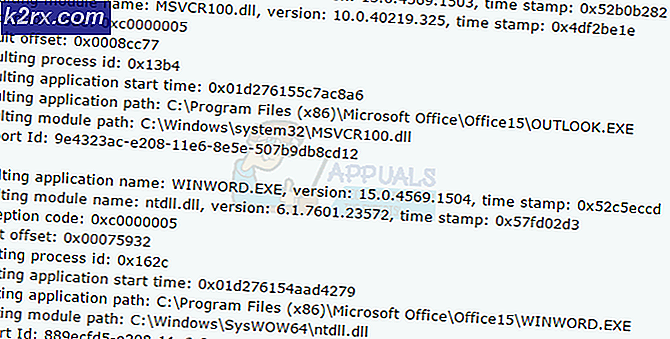วิธีแก้ไขแอพนี้ไม่แชร์กับคุณบน iPhone / iPad อีกต่อไป
ข้อความแสดงข้อผิดพลาดที่รบกวนผู้ใช้ iPhone และ iPad เมื่อเร็ว ๆ นี้คือ“แอปนี้ไม่ได้แชร์กับคุณอีกต่อไป“. ปรากฎข้อความแสดงข้อผิดพลาดจะปรากฏขึ้นเมื่อคุณพยายามใช้แอพบางตัวบนอุปกรณ์ของคุณ คุณสมบัติที่ยอดเยี่ยมอย่างหนึ่งของ Apple คือคุณสมบัติการแชร์กันในครอบครัวที่ช่วยให้ผู้ใช้สามารถแชร์แอพที่สมาชิกในครอบครัวซื้อมาได้ ซึ่งหมายความว่าเมื่อคุณซื้อแอปพลิเคชันคุณสามารถแชร์กับสมาชิกในครอบครัวเพื่อที่พวกเขาจะได้ไม่ต้องซื้อแอปพลิเคชัน อย่างไรก็ตามนี่เป็นเรื่องที่ยอดเยี่ยมมาก แต่ในบางครั้งคุณอาจประสบปัญหาเกี่ยวกับคุณลักษณะดังกล่าวเช่นข้อความแสดงข้อผิดพลาดที่กล่าวถึง
ตอนนี้สิ่งแรกที่คุณควรทำเมื่อคุณเผชิญกับข้อความแสดงข้อผิดพลาดนี้คือตรวจสอบให้แน่ใจว่าการแชร์กันในครอบครัวได้รับการกำหนดค่าและเปิดใช้งานบัญชีที่แชร์แอพ ในบางกรณีข้อความแสดงข้อผิดพลาดอาจปรากฏขึ้นเนื่องจากคุณลักษณะนี้ถูกปิดใช้งานโดยไม่ได้ตั้งใจ สำหรับผู้ใช้ส่วนใหญ่ข้อความแสดงข้อผิดพลาดเริ่มปรากฏขึ้นหลังจากดำเนินการอัปเดตระบบปฏิบัติการ ดังนั้นปัญหาอาจเกี่ยวข้องกับข้อบกพร่องในระบบปฏิบัติการ ในบางสถานการณ์ข้อผิดพลาดอาจเกิดขึ้นพร้อมกับแอปพลิเคชันฟรีที่ไม่จำเป็นต้องใช้คุณสมบัติการแชร์กันในครอบครัวเลย อย่างไรก็ตามอย่าหงุดหงิด
จากที่กล่าวมามีหลายวิธีที่คุณสามารถกำจัดข้อความแสดงข้อผิดพลาดได้ ตอนนี้วิธีการบางอย่างที่เรากำลังจะกล่าวถึงอาจไม่ได้ผลสำหรับคุณดังนั้นโปรดตรวจสอบให้แน่ใจว่าคุณได้ทำตามขั้นตอนเหล่านี้ทั้งหมดเพื่อให้แน่ใจว่าได้รับการแก้ไขอย่างรวดเร็ว มีสามวิธีที่คุณสามารถแก้ปัญหานี้ได้ พวกเขาเหมือนกันบ้าง แต่ก็มีส่วนแบ่งของความแตกต่าง ตัวเลือกแรกคือการปิดแอปพลิเคชัน ประการที่สองคุณสามารถลบแอพแล้วติดตั้งใหม่ได้ ในที่สุดวิธีอื่นในการแก้ไขปัญหานี้คือการออกจากระบบ iCloud ID ของคุณแล้วกลับเข้ามาใหม่ดังนั้นให้เราเริ่มต้น
วิธีที่ 1: ปิดแอปพลิเคชัน
ตามที่ปรากฎวิธีแก้ปัญหาแรกสำหรับข้อความแสดงข้อผิดพลาดดังกล่าวคือการปิดการโหลดแอปพลิเคชัน คุณอาจสังเกตเห็นในขณะที่ใช้แอปในการตั้งค่าอุปกรณ์ของคุณว่ามีสองตัวเลือกจริงๆ การถ่ายจะแตกต่างจากการลบแอป ความแตกต่างเมื่อคุณถ่ายโอนแอปพลิเคชันแอปพลิเคชันจะกำจัดแอปพลิเคชันไปพร้อม ๆ กับการเก็บรักษาข้อมูลและเอกสารของคุณ ดังนั้นเมื่อคุณติดตั้งแอปพลิเคชันคุณจะยังคงมีไฟล์ของคุณและไฟล์เหล่านั้นจะไม่สูญหาย ทำตามคำแนะนำด้านล่างเพื่อยกเลิกการโหลดแอปพลิเคชันผู้ร้าย:
- ก่อนอื่นไปที่อุปกรณ์ของคุณ การตั้งค่า.
- จากนั้นบน การตั้งค่า ไปที่ที่จัดเก็บอุปกรณ์ของคุณเช่น ที่เก็บข้อมูล iPhone หรือ ที่เก็บข้อมูล iPad.
- หลังจากนั้นค้นหาแอพที่แสดงข้อความแสดงข้อผิดพลาดจากนั้นแตะที่แอพนั้น
- เมื่อเสร็จแล้วให้คลิกที่ไฟล์ Offload แอป ตัวเลือก การดำเนินการนี้จะลบแอปในขณะที่รักษาข้อมูลและเอกสารของคุณให้ปลอดภัย
- เมื่อแอปถูกถ่ายออกแล้วให้แตะที่ไฟล์ ติดตั้งใหม่ แอป ตัวเลือกในการติดตั้งอีกครั้ง
- ดูว่าสามารถแก้ปัญหาให้คุณได้หรือไม่
วิธีที่ 2: ลบแอพ
ในบางกรณีการถ่ายโอนแอปพลิเคชันอาจไม่สามารถแก้ไขปัญหาของคุณได้ สิ่งนี้ได้รับการรายงานโดยผู้ใช้บางคนดังนั้นคุณจะต้องลบแอพออกทั้งหมดแล้วติดตั้งใหม่อีกครั้ง การทำเช่นนี้จะลบเอกสารและไฟล์อื่น ๆ ของคุณด้วยดังนั้นอย่าลืมสำรองข้อมูลที่สำคัญไว้ ด้วยวิธีดังกล่าวให้ทำตามคำแนะนำด้านล่างเพื่อลบแอพออกจากอุปกรณ์ของคุณ:
- ขั้นตอนจะเหมือนกับข้างบน ไปที่อุปกรณ์ของคุณ การตั้งค่า.
- บน การตั้งค่า ไปที่หน้าจอ ทั่วไป จากนั้นไปที่ที่เก็บข้อมูลของอุปกรณ์
- จากนั้นค้นหาแอปพลิเคชันแล้วแตะที่แอปพลิเคชัน
- สุดท้ายคลิกที่ไฟล์ ลบ แอป ตัวเลือกในการลบแอปพลิเคชันออกจากอุปกรณ์ของคุณอย่างสมบูรณ์
- เมื่อคุณทำเสร็จแล้วให้ติดตั้งแอปพลิเคชันอีกครั้งเพื่อดูว่าปัญหาได้รับการแก้ไขหรือไม่
วิธีที่ 3: ออกจากระบบ iCloud
สุดท้ายหากสองวิธีข้างต้นไม่ได้ผลสำหรับคุณในกรณีเช่นนี้คุณจะต้องออกจากระบบบัญชี iCloud ของคุณ สิ่งนี้จะต้องทำหลังจากลบแอปพลิเคชันผู้ร้าย ทำตามคำแนะนำด้านล่างเพื่อดำเนินการดังกล่าว:
- ก่อนอื่นให้ลบแอปพลิเคชันผู้ร้ายโดยเข้าไปที่ การตั้งค่า แล้วก็ที่เก็บข้อมูลของอุปกรณ์
- ในกรณีที่คุณทำไปแล้วบนไฟล์ การตั้งค่า เลื่อนลงแล้วไปที่ iTunes และ App Store.
- ที่นั่น Apple ID ของคุณเชื่อมต่อกับไฟล์ แอพสโตร์ จะปรากฏขึ้น
- ตอนนี้ในการออกจากระบบให้แตะที่ไฟล์ Apple ID ตัวเลือก ซึ่งจะแสดงกล่องโต้ตอบใหม่พร้อมตัวเลือกอื่น ๆ อีกมากมาย ที่นี่เพียงแค่แตะที่ ออกจากระบบ.
- หลังจากนั้นให้ปิดอุปกรณ์ของคุณแล้วเปิดใหม่
- เมื่อเปิดเครื่องอีกครั้งให้ไปที่ การตั้งค่า อีกครั้ง.
- แตะที่ ลงชื่อเข้าใช้ iPhone ของคุณ ตัวเลือก
- ระบุข้อมูลรับรองเพื่อทำการลงชื่อเข้าใช้
- หลังจากที่คุณลงชื่อเข้าใช้แล้วให้ไปที่ไฟล์ แอพสโตร์ และดาวน์โหลดแอปที่คุณลบไปก่อนหน้านี้อีกครั้ง
- ดูว่าสามารถแก้ปัญหาได้หรือไม่